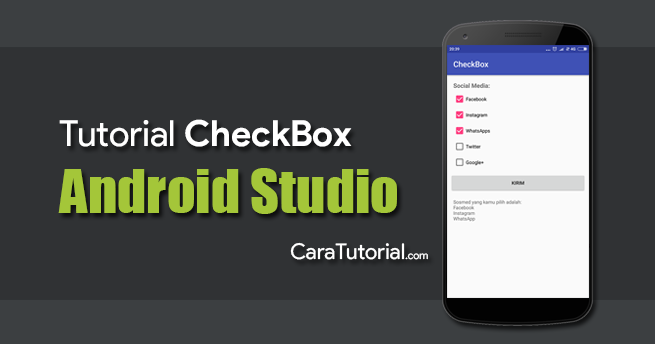Langkah 1 Buat proyek di Android Studio
Langkah pertama adalah membuat proyek di Android Studio. Jika Anda belum memiliki proyek, buka Android Studio dan buat proyek baru memilih Aktivitas Kosong,Tetapkan nama aplikasi dan lokasi penyimpanan proyek,Pilih bahasa pemrograman Java atau Kotlin (kita akan menggunakan Java dalam tutorial ini). Setelah selesai, Android Studio akan membuat proyek dasar, siap untuk dimodifikasi.
Langkah 2 Tambahkan Kotak Centang ke tata letak
Sekarang kita akan menambahkan Kotak Centang ke tata letak aplikasi. Buka dires > tata letak dalam folder aktivitas_main.xml dokumen. Dalam file ini kita akan mendefinisikan elemen CheckBox. Pada kode di atas, kami telah menambahkan Kotak Centang dengan IDkotak centang_contoh, dan menambahkan tombol untuk mengirimkan status Kotak Centang.
Langkah 3 Tangani Kotak Centang di Aktivitas
Selanjutnya, kita akan menangani interaksi pengguna dengan CheckBox di kelas Java (Aktivitas). Buka disrc > com > [nama paket] di dalamAktivitas Utama. java file dan tambahkan kode berikut,kami menggunakan temukan ViewById Ikat Kotak Centang dan tombol di tata letak ke variabel Java. Ketika tombol kirim diklik, aplikasi memeriksa apakah Kotak Centang dipilih. Tergantung pada keadaan Kotak Centang yang digunakan aplikasiRoti panggang Tampilkan pesan yang sesuai.
Langkah 4 Jalankan aplikasi
Sekarang, dengan mengklik Berlari tombol untuk menjalankan aplikasi. Pilih perangkat atau emulator untuk meluncurkan aplikasi. Setelah Anda meluncurkan aplikasi, Anda akan melihat tombol Kotak Centang dan Kirim. Jika Anda mencentang Kotak Centang dan mengklik tombol Kirim, aplikasi akan menampilkan pesan berdasarkan pilihan Anda.
Langkah 5 Kustomisasi dan fitur tambahan
Anda dapat menambahkan lebih banyak Kotak Centang untuk membuat aplikasi Anda lebih interaktif. Misalnya, Anda dapat menambahkan beberapa Kotak Centang dan menanganinya satu per satu. Maka kamu bisa diKlik Sesuaikan logika dalam metode untuk menangani status setiap Kotak Centang.
Kesimpulan
CheckBox adalah elemen yang sangat berguna dalam aplikasi Android, terutama ketika Anda perlu mengizinkan pengguna untuk memilih beberapa opsi. Dengan tutorial ini, Anda berhasil menambahkan dan menggunakan Kotak Centang di Android Studio dan menangani interaksi pengguna. Anda dapat menyesuaikan tutorial ini lebih lanjut untuk membuat aplikasi dengan beberapa Kotak Centang, logika validasi, dan interaksi yang lebih kaya.